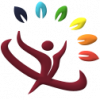Date/heure
Date(s) - 04/11/2024
14:30 - 17:30
Catégories
Cours – Bases de l’informatique 2/2

Dans ce cours qui pourra s’étaler sur plusieurs séances, nous allons apprendre ce que l’on appelle “Informatique” et acquérir les quelques notions générales indispensables à la compréhension des cours qui suivront.
Dans ce cours nous allons découvrir l’utilité de l’explorateur Windows et son utilisation
Outres ces sujets qui vous paraitrons certainement un peu rébarbatifs, nous consacrerons la seconde partie de ce cours à la découverte ludique des “Accessoires Windows” et d’autres petites “Applications Windows” qui vous rendront services en maintes circonstances.
A cette occasion, de nombreux Exercices Pratiques vous seront proposés pour mettre en application ce que vous aurez appris.
Avant de commencer …
Quelques rappels :
- Pour vous connecter en Wifi à notre Box
SSID = SFR_BAB8 >>>
WIFI KEY =58ihce3jmm54djpr5hqa - Pour vous connecter à notre Site Internet
https://sautron-activites.org >>> “Page Association Bienvenue”
authentifiez vous >>> identifiant, mot de passe connexion
allez sur la page d’accueil de la section informatique – Sélectionnez menus “Nos Activités” puis “Informatique” - Pour vérifier votre Profil ASA une fois que vous vous êtes connectés,
Sélectionnez menus “Votre Compte” puis “Modifiez votre profil”
Quelques nouvelles :
- Nous sommes désormais 19 Membres dont 2 Formateurs )
Ou en sommes nous :
- Installation des Environnements
- Chacun a créé son Compte Google
- Chacun a installé et paramétré le navigateur Chrome
Le cours
- Accédez au diaporama “Bases de l’Informatique”. Cliquer ici …Rendez vous en diapositive 24
- Pour afficher plein écran taper touches (Fn)+ F1, pour revenir à écran normal taper touches (Fn)+ F11
- Pour afficher diapositive suivante cliquer sur l’écran
- Pour sauter à une des diapo
- Utiliser les outils simples proposés par Windows (Démarrer/Accessoires Windows…)
- Bloc-Notes
- Wordpad
- Outil Capture d’écran
- Paint
- Windows Média Player
- Exercice 1 : Bloc-Notes
- Lancez l’application Bloc-Notes > Windows:/Démarrage/Accessoires Windows/Bloc-Notes
- Recherchez sur Internet : Wikipédia “Sautron”, copiez le paragraphe histoire et collez le dans Bloc-notes
- Modifiez la police du texte en Cambria, Italique, 12
- Enregistrez le fichier sous “Ce PC/Documents/Sautron.txt”
- Exercice 2 : Wordpad
- Lancez l’application Wordpad > Windows:/Démarrage/Accessoires Windows/Wordpad
- Recherchez sur Internet : Image Logo Sautron,
- Enregistrez l’Image (Logo) sous “Ce PC/Images/Logo Sautron.png”
- Insérez l’image dans votre document WordPad
- Recherchez sur Internet : Wikipédia Sautron, copiez le paragraphe “Histoire” et collez le dans Wordpad
- Modifiez la police du texte (Uniquement le titre) en Cambria, Italique, 12
- Modifiez la couleur du texte (Sauf le titre) en bleu
- Enregistrez le fichier sous “Ce PC/Documents/Sautron.docx”
- Exercice 3 : Outil Capture d’Écran (Nouvelle Version)
- L’application proposée dans Accessoires Windows a été rénovée et est maintenant disponible dans Applications Windows
- Recherchez sur internet : cette page à propos de Tintin
- Affichez le paragraphe “L’ Age de Tintin”
- Lancez l’application “Windows:/Démarrage/Capture d’écran”
- Sélectionnez le menu “Nouveau/Capture rectangulaire”
- Sélectionnez la zone ou Tintin est habillé en écossais, encadrez la, et cliquez pour capturer cette partie de l’image
- Sélectionnez le menu “Enregistrer en tant que “
- Précisez le nom du dossier qui contiendra le fichier Image “Ce PC/Images/”, et le nom du fichier Image “Tintin.jpg”
- Exercice 4 : Paint
- Lancez l’application Paint > Windows:/Démarrage/Accessoires Windows/Paint
- Sélectionnez le menu ¨Fichier/Ouvrir” sélectionnez le fichier “Ce PC/Image/”, et le nom du fichier Image “Tintin.jpg”
- Sélectionnez le menu “Accueil/Couleur 1” Jaune
- Sélectionnez le menu “Accueil/Outils/Remplissage” et cliquez sur le béret bleu pour le colorier en jaune
- Sélectionnez le menu “Accueil/Outils/Crayon” et cliquez un a un sur tous les pixels du béret restés en bleu pour les passer en jaune
- Sélectionnez le menu “Accueil/Outils/Texte (A)” cliquez sur le centre du pull bleu et tapez le texte “Tintin”
- Sélectionnez le menu “Fichier/Enregistrez sous …”
- Enregistrez le fichier sous “Ce PC/Images/Tintin jaune.jpg”
- Exercice 5 : Windows Média Player
- Télécharger légalement quelques musiques à partir de ce site ou de celui-ci et rangez les dans “Ce PC/Musiques/xxxxx”
- Lancez l’application Media Player > Windows:/Démarrage/Accessoires Windows/Windows Media Player
- Recherchez des musiques recensées dans Windows Média Player
- Gérer vos bibliothèques
- Récupérez une musique sur Internet (Youtube)
- Créez vos Playlists